Was halten Sie von Solid-State-Notebooks? Umfassende Kaufanalyse und Testanleitung
Mit der Popularität von Solid-State-Laufwerken (SSDs) achten immer mehr Benutzer auf die Solid-State-Leistung von Notebooks. Unabhängig davon, ob Sie einen neuen Laptop kaufen oder ein altes Gerät aufrüsten, ist es wichtig zu wissen, wie Sie die Parameter und den Status Ihrer SSD überprüfen. Dieser Artikel beginnt mitSchlüsselindikatoren für Solid-State-Laufwerke,ErkennungswerkzeugeUndEinkaufsberatungEs wurde in drei Aspekten entwickelt, um Benutzern dabei zu helfen, relevantes Wissen schnell zu erlernen.
1. Schlüsselindikatoren von Solid-State-Laufwerken
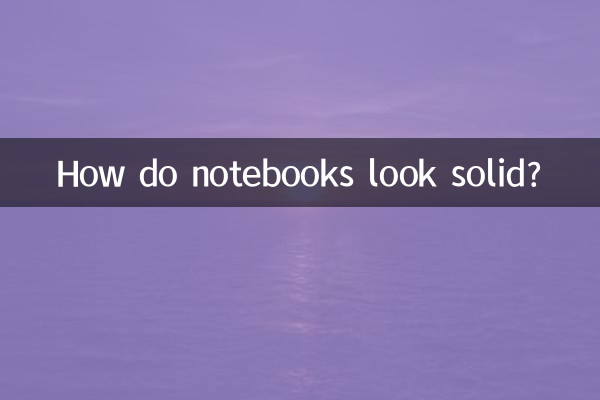
Die Leistung von Solid-State-Laufwerken wird hauptsächlich durch die folgenden Parameter bestimmt, die Benutzer über Hardware-Erkennungstools oder Systeminformationen anzeigen können:
| Index | veranschaulichen | Referenzwert |
|---|---|---|
| Kapazität | Speicherplatzgröße, üblich sind 256 GB, 512 GB, 1 TB usw. | Mindestens 512 GB empfohlen |
| Schnittstellentyp | SATA III (niedrige Geschwindigkeit), NVMe (hohe Geschwindigkeit) | Zuerst NVMe |
| Lese- und Schreibgeschwindigkeit | Sequentielle Lese-/Schreibgeschwindigkeit (Einheit MB/s) | NVMe kann mehr als 3000 MB/s erreichen |
| Lebensdauer (TBW) | Gesamtzahl der geschriebenen Bytes, die die Haltbarkeit darstellt | 300 TBW reichen für normale Benutzer |
| Marke und Modell | Mainstream-Marken wie Samsung, Western Digital und Kioxia sind zuverlässiger | Vermeiden Sie No-Name-Marken |
2. Wie erkennt man das Solid-State-Laufwerk eines Notebooks?
Die folgenden Erkennungsmethoden und -werkzeuge werden häufig verwendet:
| Werkzeuge/Methoden | Funktion | Anwendbare Szenarien |
|---|---|---|
| CrystalDiskInfo | Überprüfen Sie den Gesundheitszustand, die Temperatur und die Nutzungsdauer der Festplatte | Umfangreiche Tests |
| CrystalDiskMark | Testen Sie die Lese- und Schreibgeschwindigkeit | Leistungsvergleich |
| Windows wird mit Tools geliefert | „Geräte-Manager“, um das Modell anzuzeigen, „Laufwerk optimieren“, um den Status zu analysieren | Kurze Abfrage |
| Software von Drittanbietern (z. B. AIDA64) | Detaillierte Hardwareinformationen und Benchmark-Ergebnisse | Fortgeschrittener Benutzer |
3. Vorschläge zum Kauf von Solid-State-Laufwerken
1.Wählen Sie die Kapazität entsprechend Ihren Anforderungen: Wählen Sie 512 GB für die tägliche Büroarbeit und 1 TB oder mehr wird für Spiele oder Design empfohlen. 2.Priorisieren Sie das NVMe-Protokoll: 3-5 mal schneller als die SATA-Schnittstelle. 3.Achten Sie auf den Kundendienst der Marke: Große Hersteller wie Samsung und Western Digital gewähren 5 Jahre Garantie. 4.Achten Sie auf Kompatibilität: Einige alte Notebooks unterstützen nur die SATA-Schnittstelle.
4. Verknüpfung aktueller Themen im gesamten Netzwerk
Die aktuellen hitzigen Diskussionen über Solid-State-Laufwerke konzentrieren sich auf die folgenden Aspekte: -Popularisierung von PCIe 4.0 SSDs: Die PCIe 4.0-Solid-State-Geschwindigkeit des neuen Notebooks übersteigt 7000 MB/s. -Der Aufstieg des heimischen Solid State: Die Kosteneffizienz von Marken wie Yangtze Storage hat Aufmerksamkeit erregt. -Der Kampf zwischen QLC und TLC: Probleme mit der Lebensdauer der QLC-Festplatte haben bei Benutzern Anlass zur Sorge gegeben.
Zusammenfassen
Mithilfe der Indikatorenanalyse und Toolempfehlungen in diesem Artikel können Benutzer den Status von Notebook-SSDs einfach überprüfen und beim Kauf fundierte Entscheidungen treffen. Die Leistung des Solid-State-Laufwerks wirkt sich direkt auf die Systemflüssigkeit aus. Es wird empfohlen, es regelmäßig zu überprüfen und entsprechend zu aktualisieren.
(Der vollständige Text umfasst insgesamt etwa 850 Wörter)

Überprüfen Sie die Details

Überprüfen Sie die Details